Транспорт
Транспорт — это транспортные средства, которые используются для выполнения рабочих задач. Например, к транспорту могут относиться легковые автомобили для перемещения мобильных сотрудников по территории и спецтехника (грузовые автомобили и другие).
Вы можете работать с транспортом на вкладке Управление → Транспорт (в вашем проекте название вкладки может отличаться):
- добавлять новый транспорт;
- просматривать информацию о транспорте;
- редактировать информацию о транспорте.
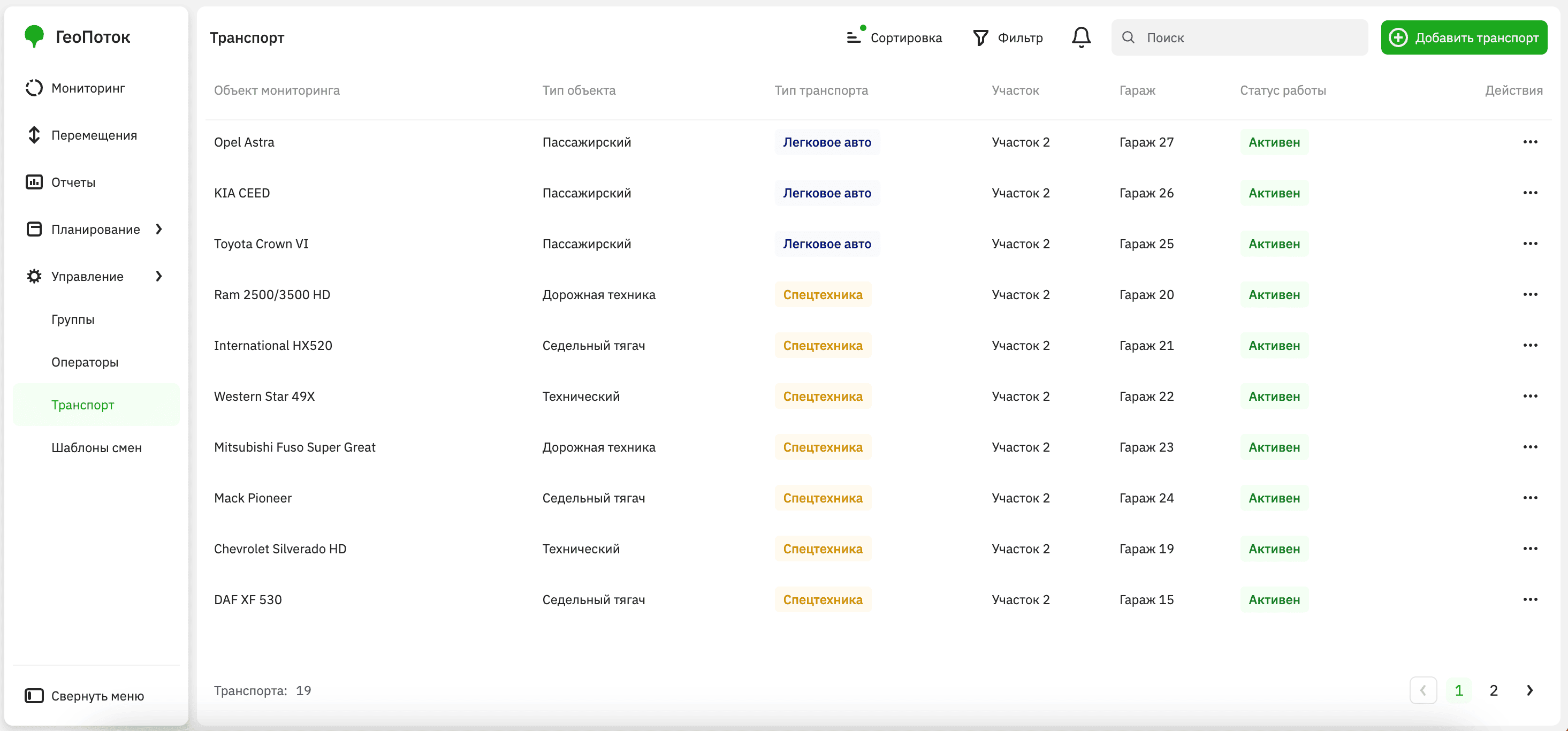
Добавление транспорта
По умолчанию список транспорта импортируется в веб-панель администратора при интеграции сервиса 2ГИС ГеоПоток. Вы можете дополнить этот список.
-
Перейдите на вкладку Управление → Транспорт.
-
Нажмите Добавить транспорт.
-
Укажите параметры транспорта (в вашем проекте набор полей или их названия могут отличаться):
- ID терминала (обязательный параметр): датчик, с которого получен GPS-сигнал.
- Марка (обязательный параметр): марка транспортного средства.
- Модель: модель транспортного средства.
- Гос. номер (обязательный параметр): регистрационный знак транспортного средства.
- Цвет: цвет транспортного средства.
- Водитель: ФИО водителя, к которому будет прикреплено транспортное средство.
- Участок: структурная единица предприятия, в которой работает транспортное средство. По умолчанию список участков импортируется в веб-панель администратора при интеграции сервиса 2ГИС ГеоПоток.
- Тип объекта: тип транспортного средства (легковой автомобиль, самосвал, дорожная техника и другие).
- Гараж: гараж (помещение для стоянки транспорта), к которому прикреплено транспортное средство. По умолчанию список гаражей импортируется в веб-панель администратора при интеграции сервиса 2ГИС ГеоПоток.
- Гаражный номер: дополнительный номер гаража.
- Компания-владелец: название компании, которой принадлежит транспортное средство (например, если используется транспорт подрядчика).
- Тип транспорта (обязательный параметр): тип транспортного средства.
- Статус работы (обязательный параметр): возможность добавлять транспортное средство в смены (
Активен— можно добавить;Не активен— нельзя добавить). - Описание: дополнительная информация.
-
Нажмите Добавить транспорт.
Просмотр информации о транспорте
- Перейдите на вкладку Управление → Транспорт.
- Откройте карточку нужного транспорта. Вы можете использовать поиск по названию транспорта, сортировку по алфавиту и дате, а также фильтрацию по участку, типу транспорта, гаражу и статусу работы.
В карточке транспорта будет отображена следующая информация (в вашем проекте набор полей или их названия могут отличаться):
- Объект мониторинга: название транспортного средства (например,
КАМАЗ Ц000ЦЦ). - ID терминала: датчик, с которого получен GPS-сигнал.
- Марка: марка транспортного средства.
- Модель: модель транспортного средства.
- Гос. номер: регистрационный знак транспортного средства.
- Цвет: цвет транспортного средства.
- Водитель: ФИО водителя, к которому будет прикреплено транспортное средство.
- Участок: структурная единица предприятия, в которой работает транспортное средство.
- Тип объекта: тип транспортного средства (легковой автомобиль, самосвал, дорожная техника и другие).
- Гараж: название и номер гаража, к которому прикреплено транспортное средство.
- Гаражный номер: дополнительный номер гаража.
- Компания-владелец: название компании, которой принадлежит транспортное средство (например, если используется транспорт подрядчика).
- Тип транспорта: тип транспортного средства.
- Статус работы: возможность добавлять транспортное средство в смены.
- Описание: дополнительная информация.
- Посмотреть на карте: нажмите, чтобы открыть на карте текущую геопозицию транспортного средства. Доступно только в случае, если оно находится на смене.
Редактирование информации о транспорте
Вы можете редактировать информацию о транспорте:
- основные данные (марку, модель, тип транспортного средства и другие данные);
- данные о работе (участок, гараж, статус работы и другие данные);
- общее описание.
Чтобы отредактировать информацию о транспорте:
- Перейдите на вкладку Управление → Транспорт.
- В списке транспорта нажмите значок
у нужного транспорта и выберите Редактировать.
- Внесите изменения в информацию о транспорте.
- Нажмите Сохранить изменения.